Foi lançado o Project Trident 19.04, uma nova versão desse sistema BSD que é baseado no TrueOS 19.04. Confira as novidades e descubra onde baixar o sistema.
O Project Trident é um sistema operacional focado em desktop baseado no TrueOS, que por sua vez é baseado no FreeBSD.
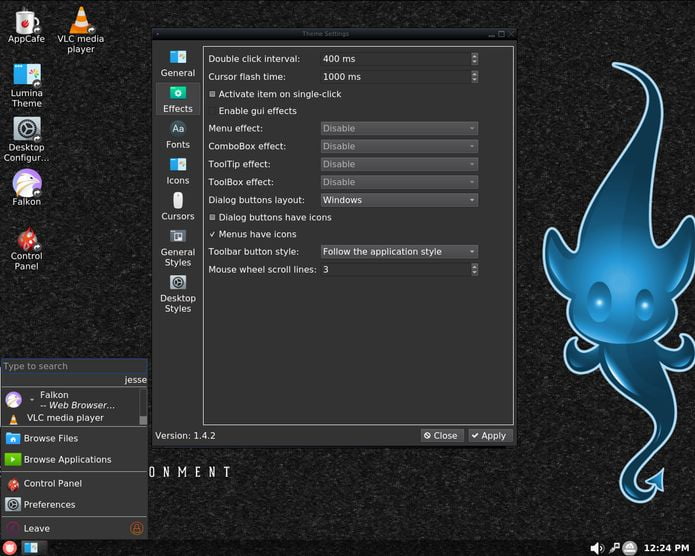
Esse sistema usa a área de trabalho Lumina e vários utilitários de administração do sistema desenvolvidos automaticamente.
Novidades do Project Trident 19.04
Esta versão continua a usar as tecnologias da ramificação FreeBSD 13.0-CURRENT e vem com o ambiente de desktop Lumina atualizado, a versão 1.5.0:
O projeto Trident versão 19.04 é baseado no TrueOS 19.04. Dentre as alterações importantes entre a versão 18.12-U8 e 19.04, destacam-se os seguintes itens:
Versão do sistema operacional foi movida para a tag estável mais recente do TrueOS – v20190412 e os pacotes construídos a partir da árvore do ports a partir de 22 de abril de 2019.
O ambiente de área de trabalho Lumina foi atualizado para a versão 1.5.0;
As bibliotecas do Qt 4 e todos os utilitários baseados no Qt 4 foram removidos da árvore de ports do FreeBSD upstream;
O rEFInd foi incorporado à imagem ISO de instalação do Project Trident por padrão;
por conta disso, todas as instalações via UEFI irão instalar tanto o rEFInd quanto o gerenciador de boot FreeBSD para suportar mais facilmente situações multi-boot.
Para saber mais sobre essa versão da distribuição, acesse a nota de lançamento.
- Como criar um pendrive de instalação do Ubuntu
- Como reduzir o tamanho de arquivos ISO com ISOMaster
- Como instalar o utilitário Etcher no Fedora e derivados
- Instale o PinguyBuilder e crie uma ISO personalizada do Ubuntu ou Linux Mint
Baixe e experimente o Project Trident 19.04
A imagem ISO do Project Trident 19.04 já pode ser baixada acessando a página de download do sistema.
Verifique se a imagem ISO está corrompida
Antes de gravar a imagem ISO que você baixou, verifique se ela está corrompida usando o tutorial abaixo:
Como verificar se uma imagem ISO está corrompida
Como gravar uma imagem ISO no Linux
Quem precisar gravar a imagem ISO após o download, pode usar esse tutorial do blog:
Como gravar uma imagem ISO Usando o Nautilus
Como gravar uma imagem ISO usando o Terminal
Como criar um pendrive de instalação
Como criar um pendrive inicializável com GNOME Disks
Como criar um pendrive inicializável com o Etcher no Linux
O que está sendo falado no blog
- Como instalar o Java OpenStreetMap Editor no Linux via Flatpak
- Como instalar o eficiente navegador Colibri no Linux via Snap
- Confira o cronograma e as novidades do Ubuntu 19.10
- Top 5 jogos da Steam para Linux! Confira e divirta-se!
- Bug no Alpine Linux Docker deixava a Conta Root com senha em branco